座位表是工作中比较常见的内容,,场记录座位表,稳妥安排人员入座,维护现场秩序,那怎么利用Word制作一个好看的座位表?下面我们就一起来操作下。
操作步骤:
1、全选名单,点击【插入】——【表格】——【文本转换为表格】

2、在“列数”中输入需要选择的列数,点击“其他字符”输入名单间隔符号顿号,确定;
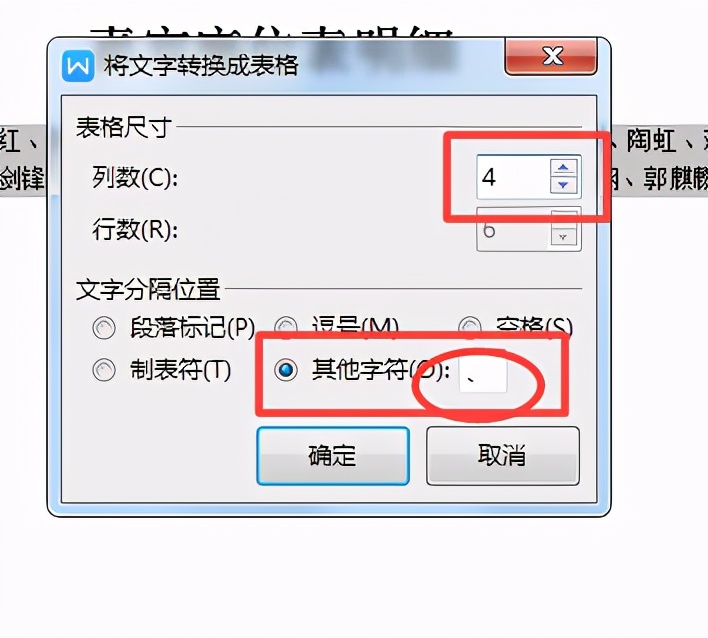
3、光标放到表格左上角图标,然后点击鼠标右键,选择【表格属性】
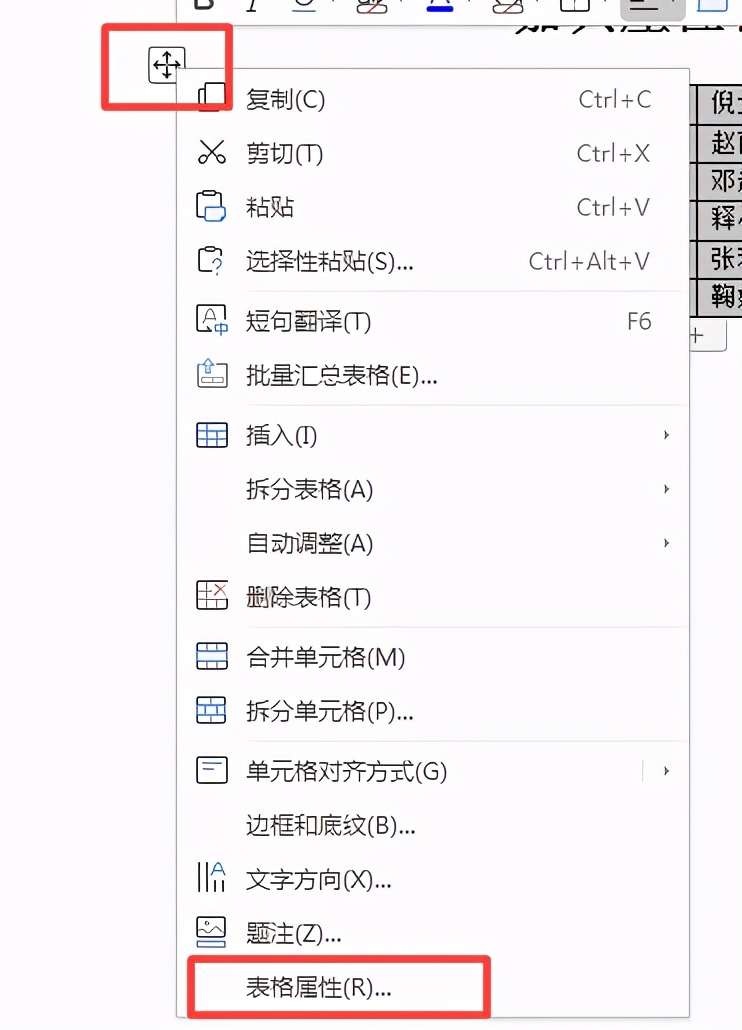
4、点击【选项】,勾选【允许调整单元格间距】,设置为【0.5厘米】。
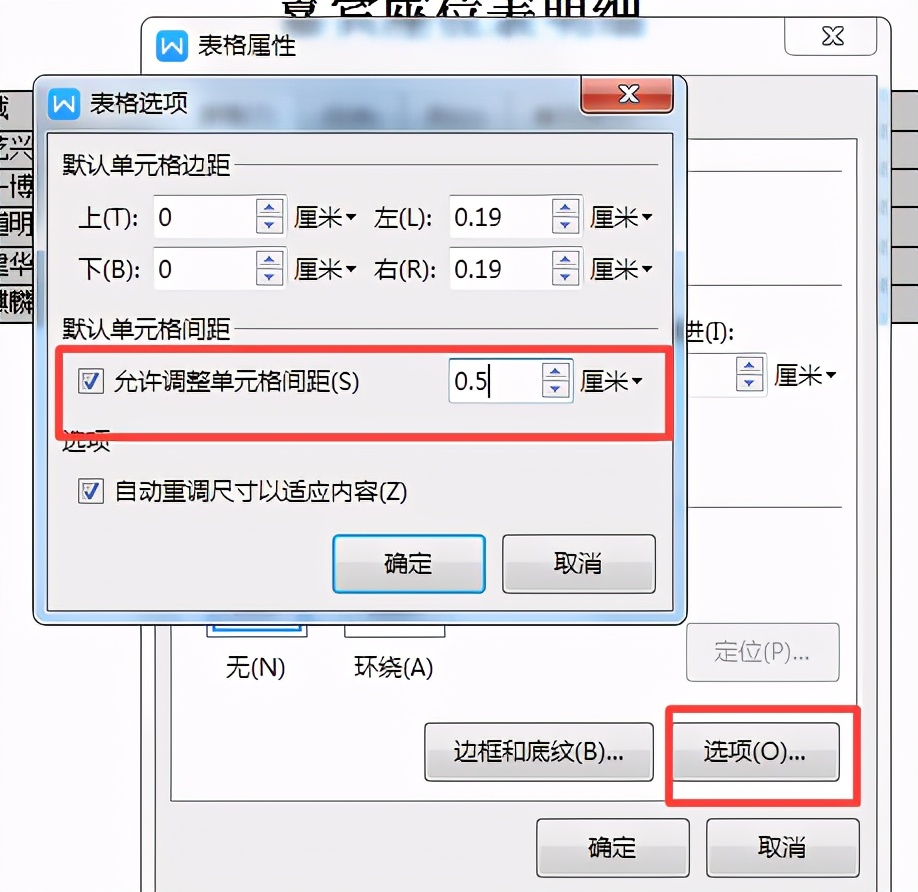
5、最后文字居中对齐,完成!
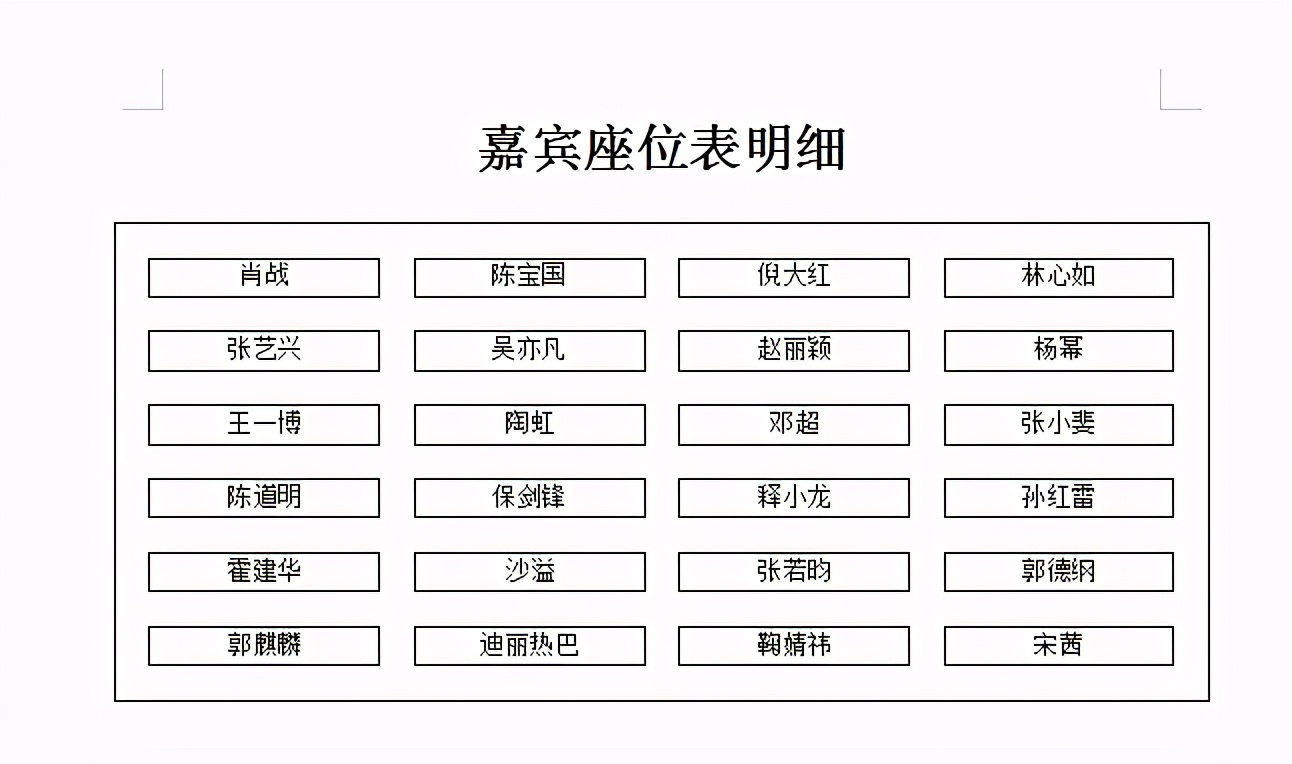
座位表是工作中比较常见的内容,,场记录座位表,稳妥安排人员入座,维护现场秩序,那怎么利用Word制作一个好看的座位表?下面我们就一起来操作下。
1、全选名单,点击【插入】——【表格】——【文本转换为表格】

2、在“列数”中输入需要选择的列数,点击“其他字符”输入名单间隔符号顿号,确定;
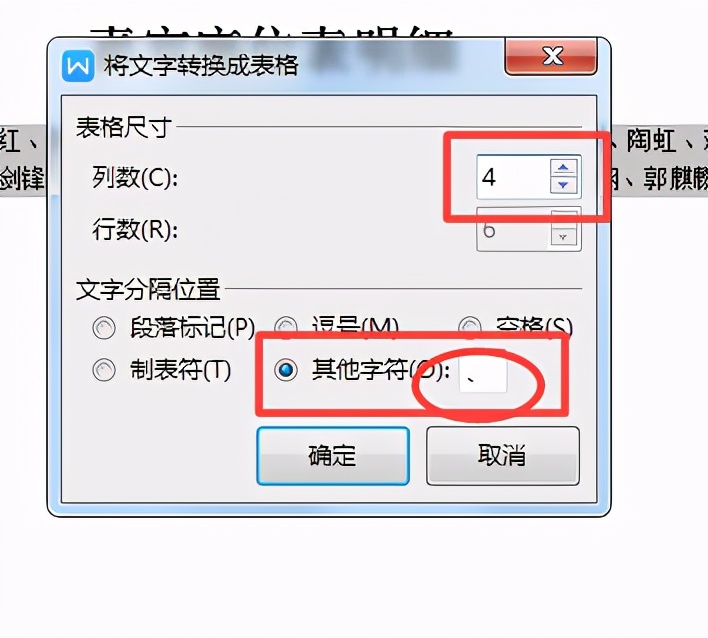
3、光标放到表格左上角图标,然后点击鼠标右键,选择【表格属性】
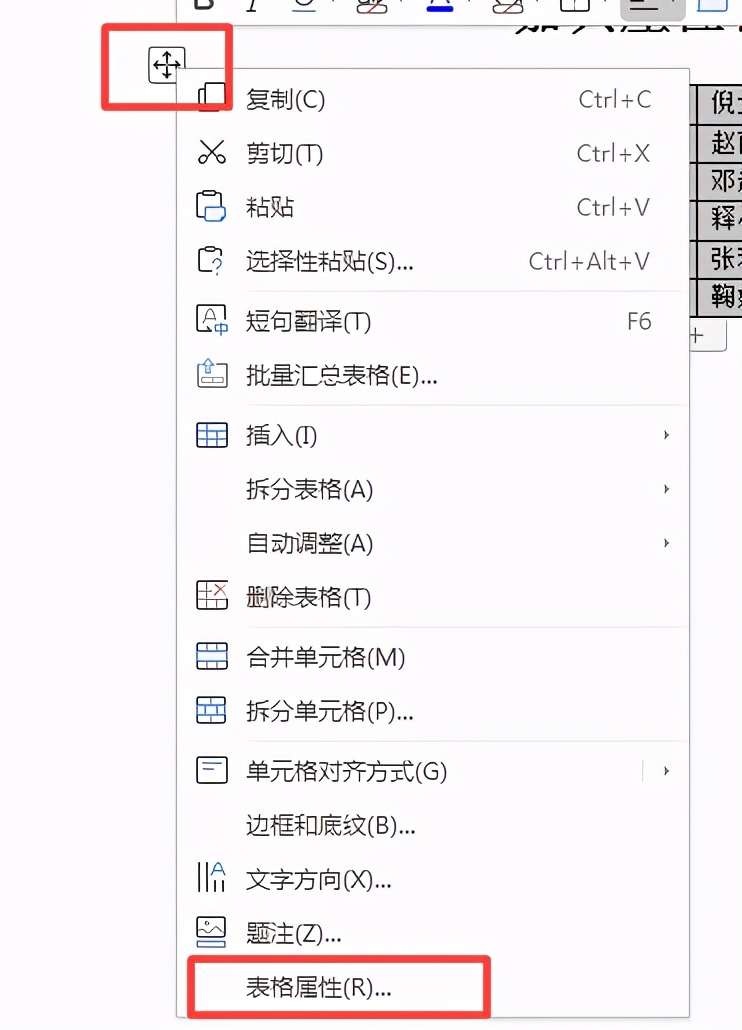
4、点击【选项】,勾选【允许调整单元格间距】,设置为【0.5厘米】。
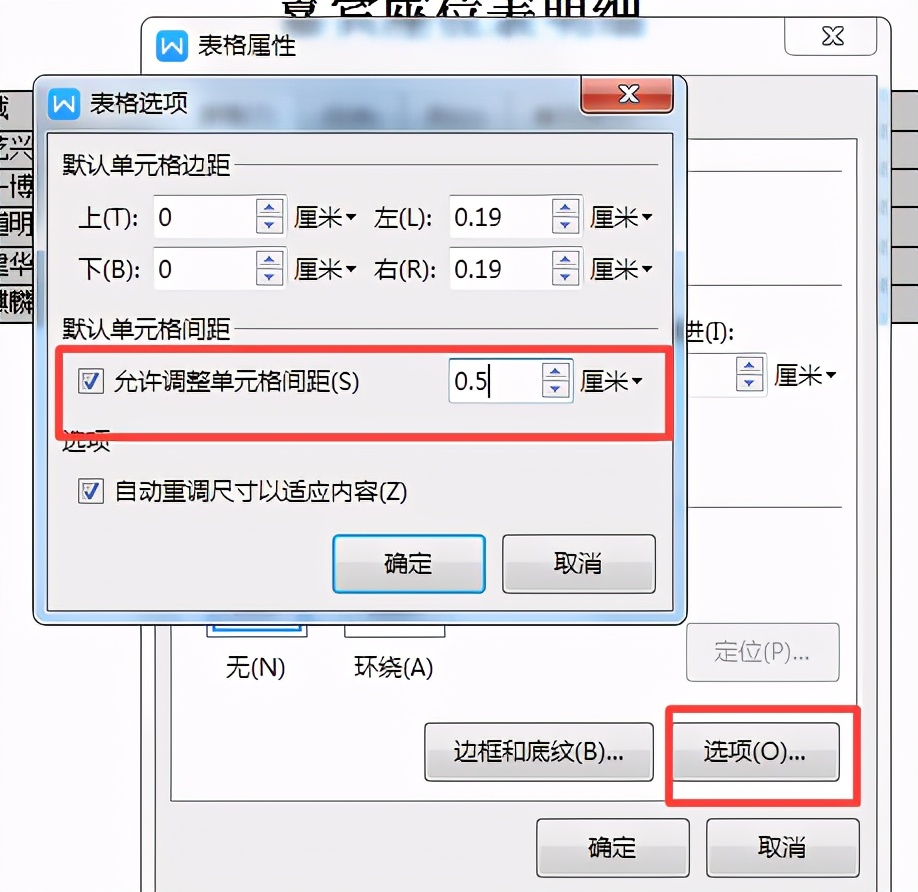
5、最后文字居中对齐,完成!
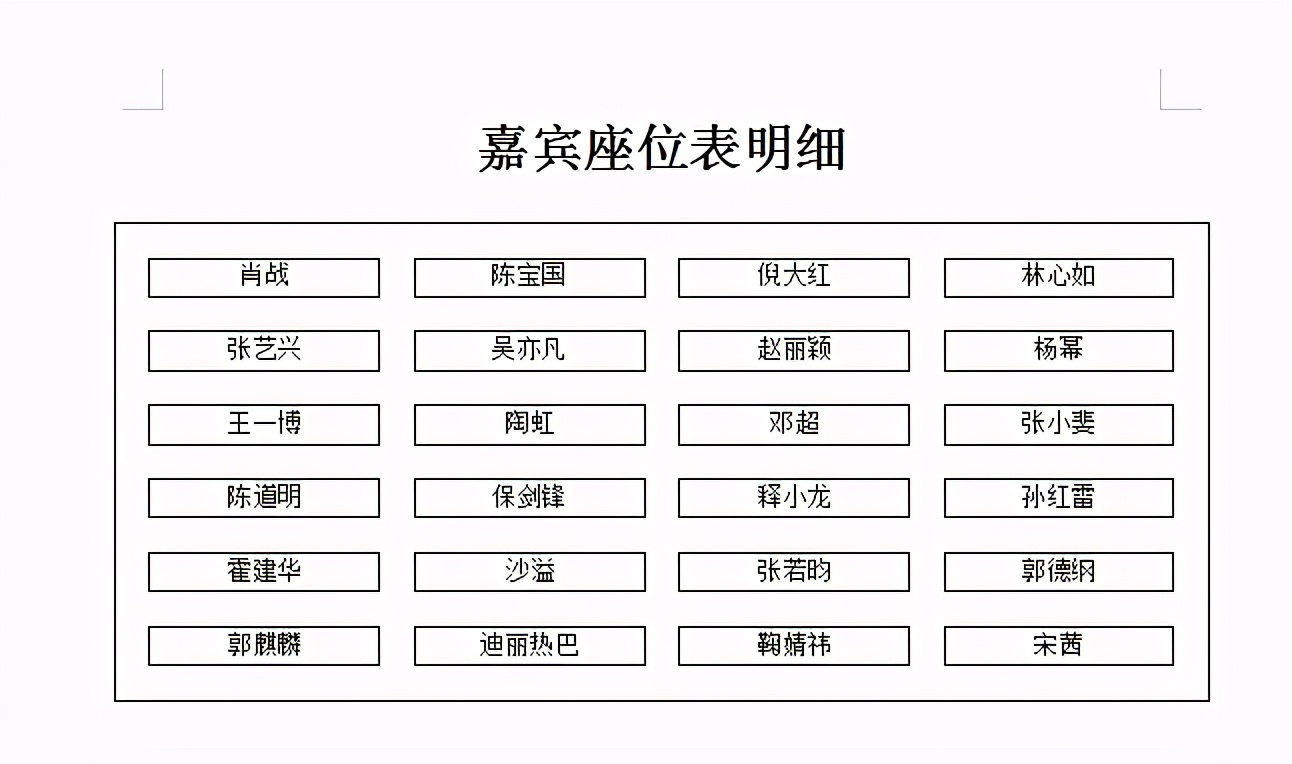

 iOS
iOS Android
Android Windows
Windows macOS
macOS无论您需要做报告、记录数据、制定计划、还是做项目管理,这款应用程序都能满足您的需求,让您的工作更加高效、便捷!

 iOS
iOS Android
Android一款便捷高效的演示工具,它操作简单,功能强大,帮助您轻松创建视觉效果出色的演示文稿,是学习和工作中的得力助手。